L'option Bureau et documents dans iCloud Drive synchronise vos fichiers les plus importants avec le cloud, les rendant disponibles sur tous vos appareils Apple. Mais il peut être difficile de comprendre exactement où il stocke ces fichiers.
En particulier, vous pourriez vous demander si vos fichiers de bureau et de document sont enregistrés localement sur votre Mac. Dans cet article, nous expliquerons comment le savoir.
Contenu
- En rapport:
-
Où mon Mac stocke-t-il les dossiers de bureau et de documents iCloud Drive ?
- Comment activer les dossiers Bureau et documents pour iCloud Drive :
-
Mes dossiers Bureau et Documents sont-ils stockés localement ?
- Comment optimiser le stockage Mac avec iCloud Drive :
- Pourquoi ai-je des dossiers Bureau et Documents en double ?
-
Que se passe-t-il lorsque je désactive les dossiers Bureau et documents pour iCloud Drive ?
- Comment télécharger des fichiers Desktop et Documents à partir d'iCloud Drive :
- Que se passe-t-il si je désactive iCloud Drive pendant le téléchargement d'un fichier ?
-
Répondez à toutes vos questions sur iCloud Drive
- Articles Similaires:
En rapport:
- Comment partager des dossiers dans iCloud Drive sur macOS Catalina et iOS 13
- Comment empêcher iCloud de synchroniser les dossiers et documents du bureau
- Qu'est-ce que iCloud Drive et en quoi est-il différent d'iCloud ?
- Comment accéder à votre MacBook Desktop depuis n'importe quel appareil
Où mon Mac stocke-t-il les dossiers de bureau et de documents iCloud Drive ?
Les Dossiers de bureau et de documents option dans Lecteur iCloud est un excellent moyen d'économiser de l'espace de stockage sur votre Mac. Il rend également vos fichiers disponibles sur d'autres appareils.
Lorsque vous l'activez, macOS crée un dossier Bureau et Documents dans votre compte iCloud Drive. Il télécharge ensuite tout depuis les dossiers Bureau et Documents de votre Mac vers les dossiers correspondants sur iCloud Drive.
Assurez-vous d'avoir assez stockage iCloud gratuit pour conserver tous vos fichiers avant de l'allumer. Sinon, macOS ne peut pas tout télécharger.

Après le téléchargement, vous pouvez toujours voir tous les mêmes fichiers sur votre Mac, mais vous devrez peut-être les télécharger depuis iCloud Drive avant de pouvoir les rouvrir ou apporter des modifications. Ce téléchargement se produit généralement automatiquement lorsque vous ouvrez un fichier.
Comment activer les dossiers Bureau et documents pour iCloud Drive :
- Ouvrez le Pomme () menu et allez à Préférences Système > Identifiant Apple.
- Sélectionner iCloud dans la barre latérale, puis ouvrez le lecteur iCloud Options.
- Cochez la case pour activer Dossiers de bureau et de documents.
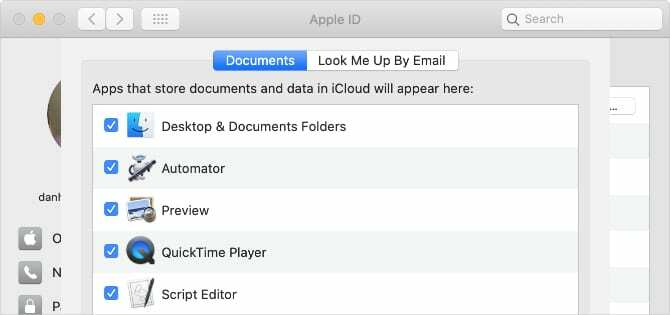
Mes dossiers Bureau et Documents sont-ils stockés localement ?
Si vous choisissez d'optimiser votre stockage Mac, macOS supprime les fichiers locaux de vos dossiers Bureau et Documents que vous n'avez pas utilisés depuis un certain temps. Cela libère beaucoup d'espace libre sur votre Mac tout en gardant ces fichiers disponibles sur iCloud Drive.
Cela dit, votre Mac conserve généralement une copie locale de tous les fichiers récemment créés ou récemment ouverts afin que vous puissiez y accéder sans attendre le téléchargement d'une nouvelle copie. Si votre Mac manque de stockage, macOS supprime automatiquement ces copies locales pour créer plus d'espace.
Il est facile de savoir quels fichiers ou dossiers sont stockés localement à l'aide du Finder :
- Un nuage avec une flèche vers le bas signifie que le fichier n'est pas stocké localement sur votre Mac, il est uniquement sur iCloud Drive. Cliquez sur le nuage pour le télécharger.
- Une flèche vers le haut ou un nuage en pointillés signifie que le fichier est stocké localement sur votre Mac mais n'a pas encore été synchronisé avec iCloud Drive.
- Aucune icône de nuage ou de flèche signifie que le fichier est stocké localement sur votre Mac et est également synchronisé avec iCloud Drive.
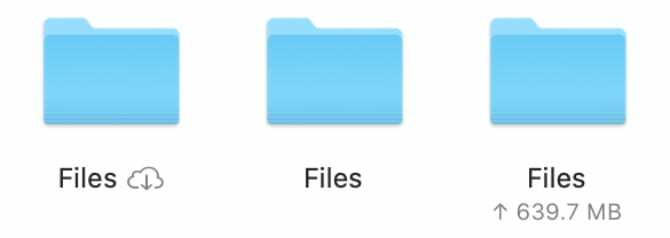
À tout moment, vous pouvez choisir de télécharger les fichiers que vous prévoyez d'utiliser hors ligne. Ou vous pouvez supprimer les fichiers téléchargés pour créer plus d'espace libre. Pour faire ça, contrôle-clic le fichier dans le Finder, puis sélectionnez Télécharger maintenant ou Supprimer le téléchargement du menu.
Si vous n'optimisez pas le stockage sur votre Mac, macOS télécharge chaque fichier à partir des dossiers Bureau et Documents sur iCloud Drive. Avec plusieurs Mac synchronisés avec iCloud Drive, cela peut représenter trop de données à télécharger.
Comment optimiser le stockage Mac avec iCloud Drive :
- Ouvrez le Pomme () menu et allez à Préférences Système > Identifiant Apple.
- Sélectionner iCloud de la barre latérale.
- Près du bas de la fenêtre, cochez la case pour Optimiser le stockage Mac.

Pourquoi ai-je des dossiers Bureau et Documents en double ?
Après avoir activé les dossiers Bureau et documents pour iCloud Drive, vous remarquerez peut-être des copies en double de dossiers ou de fichiers sur votre Mac.
Ne vous inquiétez pas, ces doublons n'occupent généralement pas d'espace supplémentaire sur votre Mac. Normalement, vous regardez les alias des mêmes fichiers, que macOS crée pour vous les rendre plus accessibles.
Vous pouvez normalement repérer un fichier ou un dossier d'alias car il comporte une petite flèche dans le coin inférieur gauche de l'icône.
Dans le Finder, accédez à Affichage > Afficher la barre de chemin du fichier pour voir le chemin d'accès du fichier ou du dossier sélectionné. Lorsque vous sélectionnez les fichiers en double, vous devriez voir qu'ils sont tous stockés au même endroit sur votre Mac.
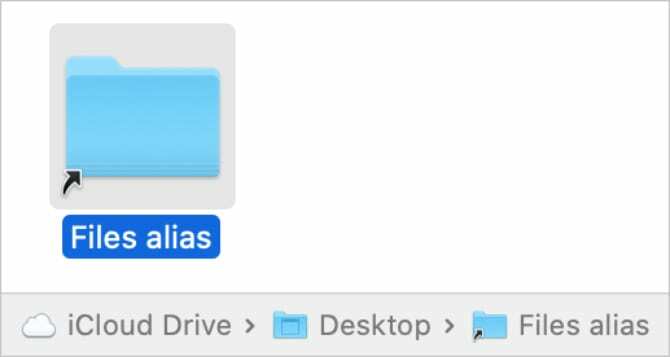
Par exemple, vous devriez voir les dossiers Bureau et Documents dans la barre latérale du Finder ainsi que dans iCloud Drive. C'est parce que les boutons de la barre latérale renvoient simplement à ces dossiers dans iCloud Drive.
Pour plus d'aide à ce sujet, contactez et discuter avec l'assistance Apple.
Que se passe-t-il lorsque je désactive les dossiers Bureau et documents pour iCloud Drive ?
La désactivation de l'option Dossiers de bureau et de documents pour iCloud Drive peut être une perspective intimidante. Surtout lorsque macOS vous avertit qu'il supprimera des éléments de votre Mac lorsque vous le ferez.
Heureusement, cela ne supprime rien d'iCloud Drive. Ainsi, vous ne perdrez aucun fichier ou dossier de manière permanente en désactivant cette option.
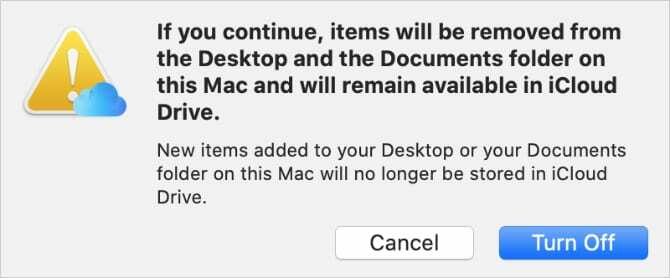
Si vous choisissez de désactiver les dossiers Bureau et documents sur votre Mac, vous devez à nouveau télécharger manuellement tous vos fichiers et dossiers. Vous pouvez facilement le faire en utilisant le Finder.
Comment télécharger des fichiers Desktop et Documents à partir d'iCloud Drive :
- Ouvrir deux Chercheur Windows sur votre Mac.
- Dans la première fenêtre, accédez au bureau local (Cmd + Maj + D) ou Documents (Cmd + Maj + O) sur votre Mac.
- Dans la deuxième fenêtre du Finder, ouvrez iCloud Drive (Cmd + Maj + I) et accédez au dossier Bureau ou Documents dans iCloud Drive.
- Sélectionnez tous les fichiers dans iCloud, puis faites-les glisser et déposez-les dans l'autre fenêtre du Finder pour les télécharger et les copier sur votre Mac.
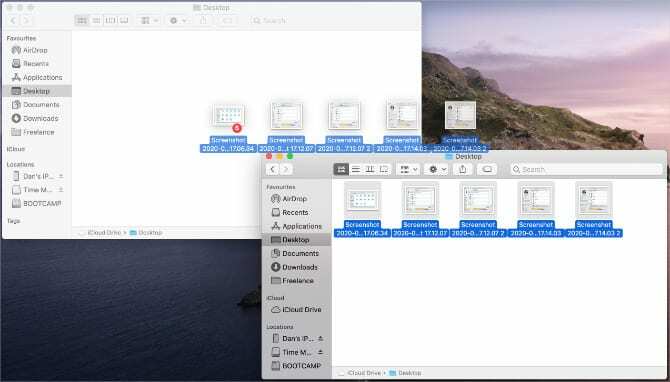
Selon le nombre de fichiers et de dossiers que vous avez stockés dans iCloud, ce processus de transfert peut prendre plusieurs heures. Gardez votre Mac connecté au Wi-Fi et branché à l'alimentation pendant qu'il termine le transfert.
Que se passe-t-il si je désactive iCloud Drive pendant le téléchargement d'un fichier ?
Si possible, essayez de ne pas désactiver iCloud Drive lors du téléchargement de fichiers ou de dossiers; cela peut entraîner des fichiers corrompus sur iCloud Drive. Cela dit, vous devriez toujours avoir une copie locale saine du fichier sur votre Mac.
Si vous avez interrompu le téléchargement, la précaution la plus sûre à prendre est de supprimer le fichier d'iCloud Drive. Cela évite à iCloud de remplacer votre copie locale par la version potentiellement corrompue en ligne.
Répondez à toutes vos questions sur iCloud Drive
iCloud Drive est un service compliqué. Il faut du temps pour comprendre où votre Mac stocke les dossiers iCloud Drive Desktop et Documents.
Si vous avez des questions persistantes sur le système de stockage basé sur le cloud, vous devriez trouver les réponses dans notre explication de iCloud Drive. N'hésitez pas à poser d'autres questions dans les commentaires !

Dan rédige des didacticiels et des guides de dépannage pour aider les utilisateurs à tirer le meilleur parti de leur technologie. Avant de devenir écrivain, il a obtenu une licence en technologie du son, supervisé des réparations dans un Apple Store et même enseigné l'anglais en Chine.